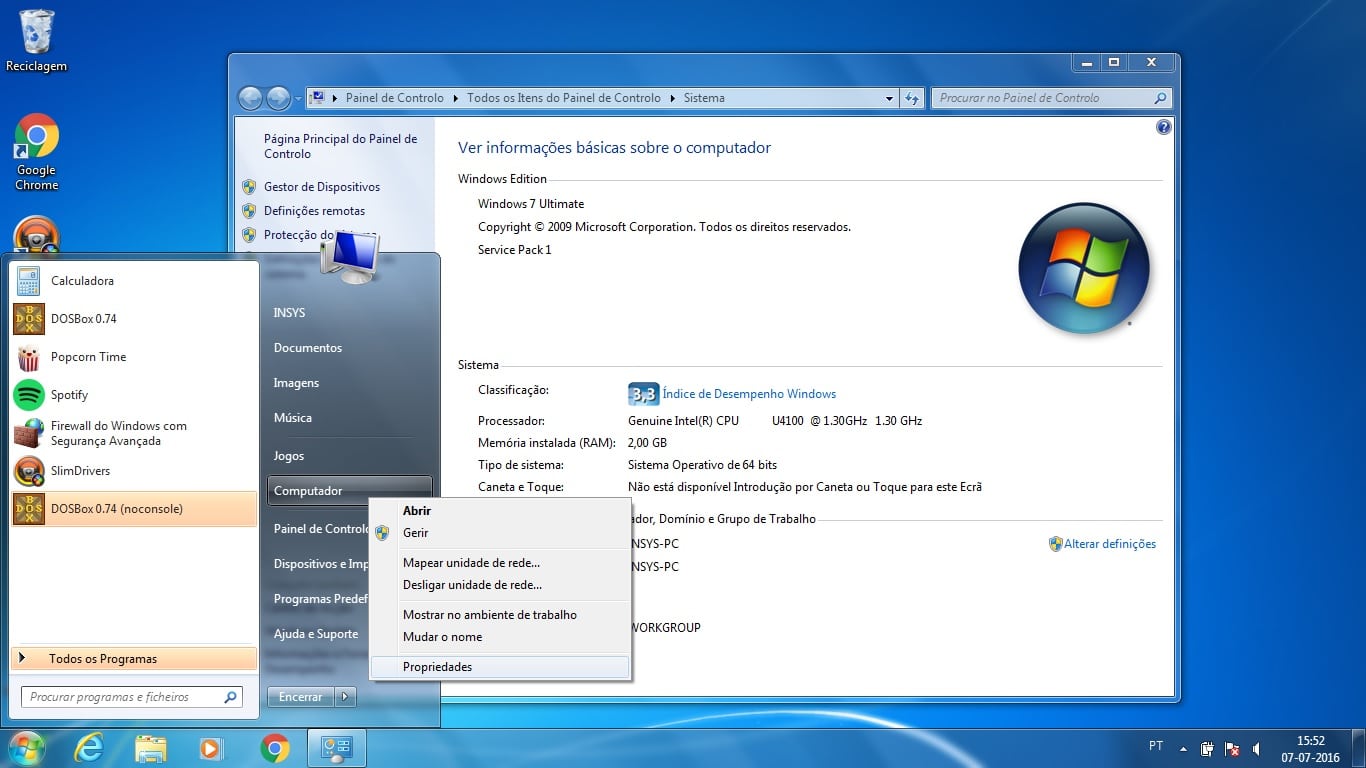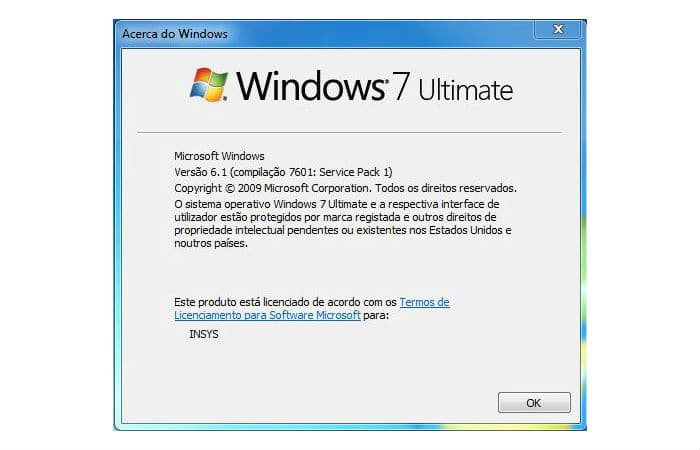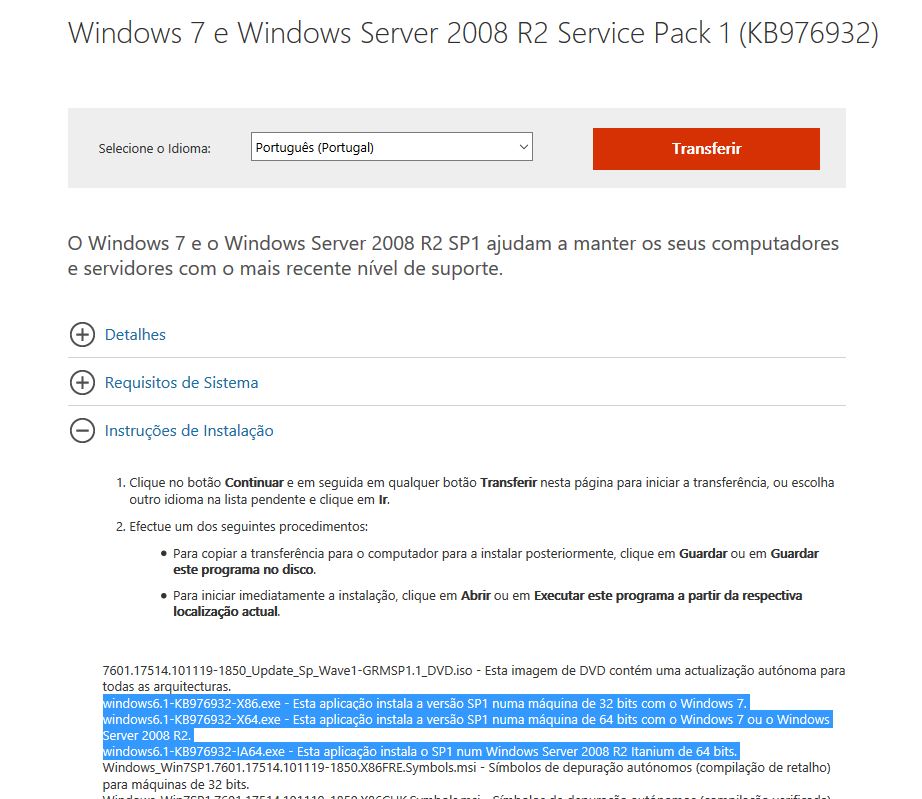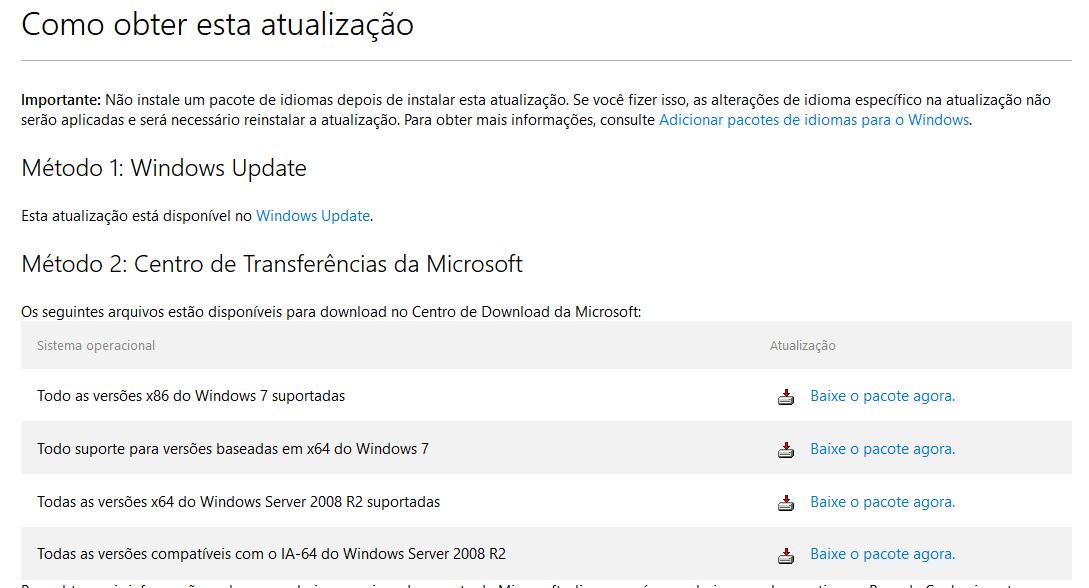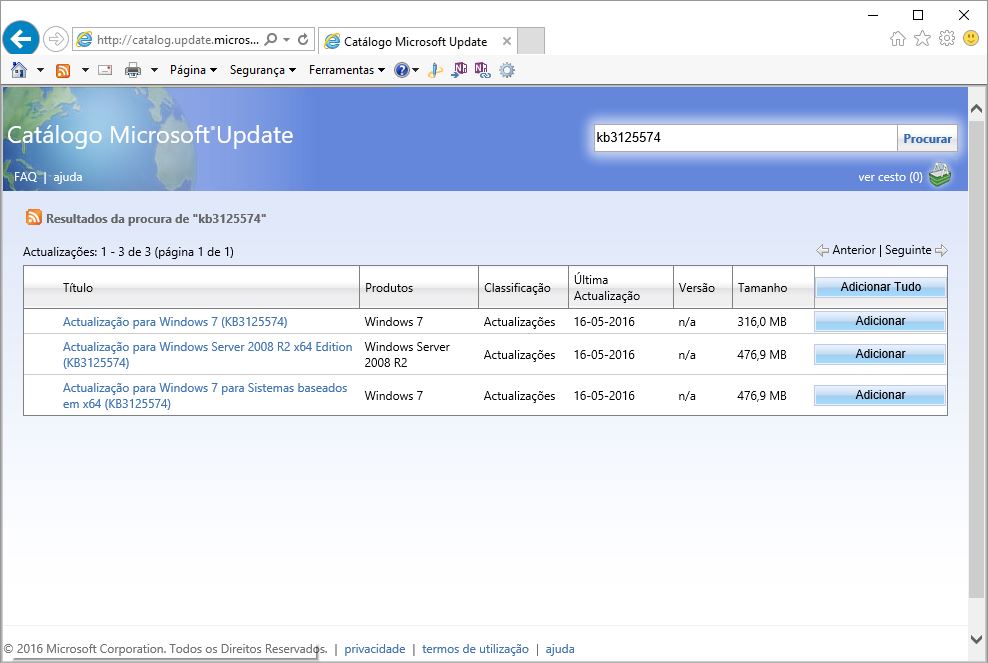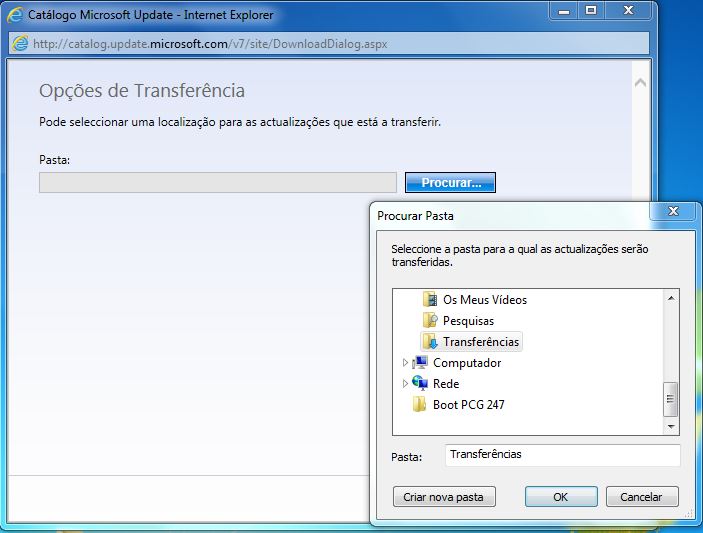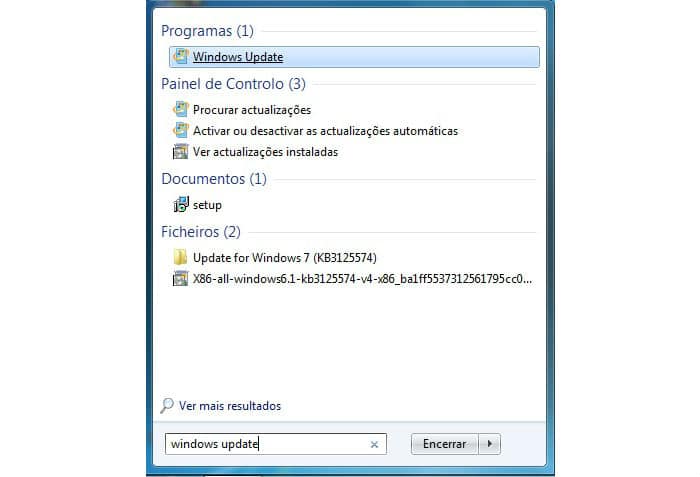Qualquer pessoa que reinstalou o Windows 7 por estar descontente com os novos sistemas operativos da Microsoft, sabe que ter de descarregar manualmente todas as actualizações desde 2011 leva muito tempo. Para acelerar as coisas, a Microsoft lançou um novo serviço chamado Windows 7 Convenience Rollup, que descarrega milhares de updates importantes do Windows (de Fevereiro de 2011 a Maio de 2016) de uma só vez, reduzindo o tempo de instalação para metade.
Passo 1
Primeiro, tem de saber que versão do Windows está a utilizar (32 ou 64 bit). Se está a regredir do Windows 8 ou 10, verifique esta informação no disco de instalação do Windows 7. Se está a utilizar um PC com Windows 7, clique com o botão direito do rato no ícone do ‘Computador’ (no Ambiente de Trabalho ou Menu Iniciar) e depois em ‘Propriedades’. Verá a sua versão do Windows – 32bit por vezes é chamado x86 – ao lado de ‘Tipo de Sistema’. Todos os seus ficheiros serão apagados depois da instalação, por isso assegure-se de que fez um backup do PC para um disco externo ou serviço de armazenamento na cloud, como o OneDrive ou o Google Drive.
Passo 2
Agora reinstale o Windows 7 no seu computador através do CD de instalação e siga as instruções da Microsoft em bit.ly/29iZCGQ. O Cumulativo de Conveniência só está disponível para o Service Pack 1 do Windows 7. Para ter a certeza de que é o seu, escreva winver e depois carregue em ‘Enter’. O mais provável é que a sua versão seja o Service Pack 1. Se for esse o caso, salte para o passo 4; se não, continue para o passo 3.
Passo 3
Encontre o ficheiro de que precisa para instalar o Service Pack 1 na sua versão do Windows em bit.ly/29j10t5 e clique em ‘Instruções de Instalação’. Precisa de um dos três ficheiros em evidência na nossa imagem – dependendo da sua versão do Windows (veja o passo 1). Tome nota do ficheiro de que precisa, clique no botão ‘Download’, marque para seleccionar o ficheiro e depois carregue em ‘Next’ para começar a descarga. Terminado o download, instale o ficheiro.
Passo 4
Agora precisa de instalar uma coisa do site da Microsoft chamada ‘Abril de 2015 atendendo a pilha de atualização para o Windows 7 e Windows Server 2008 R2’. Vá a bit.ly/29m0OOt e faça scroll até à secção ‘Como obter esta atualização’. Ao lado da sua versão do Windows, clique o link apropriado de ‘Baixe o pacote agora’. Por fim carregue no botão de ‘Download’ vermelho e depois instale o ficheiro no seu computador.
Passo 5
Já está pronto para instalar o Cumulativo de Conveniência para Windows 7 SP1. Abra o Internet Explorer (o download não vai funcionar noutro browser), vá a bit.ly/29urAlV, clique no botão ‘Instalar’, no final da página e depois em ‘Sim’. Vai surgir uma lista de três ficheiros para diferentes versões do Windows. Clique no botão ‘Adicionar’ ao lado da sua versão do Windows.
Passo 6
De seguida, clique no link ‘ver cesto’, no canto superior direito, e depois no botão ‘Transferir’. Vá a ‘Procurar…’, escolha a pasta ‘Transferências’, depois clique em ‘OK’. Carregue no botão ‘Continuar’, no fundo, para ver o progresso do download; quando acabar clique em ‘Fechar’.
Passo 7
Agora navegue até à pasta ‘Transferências’ e depois instale o ficheiro descarregado, para correr todas as actualizações do Windows desde Fevereiro de 2011 até Maio de 2016. Durante este processo o seu computador pode reiniciar. Quando terminar, deve instalar as actualizações lançadas depois de Maio de 2016. Para isso carregue na tecla ‘Windows’, escreva windows update, depois clique na primeira opção. Carregue em ‘Procurar actualizações’ e instale as actualizações que forem necessárias.